
- •1Общее описание
- •Регистрация рабочего времени сотрудников
- •Регистрация прихода сотрудника на работу
- •Регистрация временного ухода сотрудника с рабочего места
- •Регистрация возвращения на рабочее место
- •Регистрация ухода сотрудника с работы
- •Просмотр детализированной информации о рабочем времени
- •Расчет отработанного времени
- •Расчет отработанного времени за день
- •Расчет отработанного времени за неделю
- •Расчет отработанного времени за произвольный период
- •Коррекция учтенного отработанного времени
- •Введение дополнительного времени
- •Регистрация сообщения на следующий день
- •Просмотр информации о статусе рабочего времени других сотрудников
- •Регистрация ожидаемого времени прихода/ухода
- •Внесение сотрудника в личный список или в список уведомлений
- •Личный список
- •Добавление сотрудника в личный список
- •Удаление сотрудника из личного списка
- •Список уведомлений
- •Добавление сотрудника в список уведомлений
- •Изменение параметров списка уведомлений
- •Удаление записи из списка уведомлений
- •Статус сотрудников
- •Просмотр статистики рабочего времени сотрудников
- •Длительные отсутствия
- •Регистрация отсутствия
- •Журнал аудита
- •Блок Параметры отображения
- •Блок События
- •Поиск и просмотр записей аудита рабочего времени стандартными методами cboss
- •Поиск и просмотр записей аудита рабочего времени при помощи фильтра
- •3Управление служебными заданиями Процедура исполнения служебного задания Определения
- •Регистрация служебного задания.
- •Получение задания
- •Выполнение служебного задания.
- •Приемка
- •Ответственность
- •Статус задачи и его изменение.
- •Управление служебными заданиями
- •Постановка задачи Постановка задачи одному сотруднику
- •Постановка задачи нескольким сотрудникам
- •Отказ исполнителя от выполнения задачи
- •Эскалация проблемы при отказе от задачи
- •Изменение сотрудников в задаче
- •Изменение прогнозируемой трудоемкости
- •Удаление папки
- •Протокол выполнения задачи
- •Возможности постановщика, контролера и исполнителя
- •Исполнение служебных заданий
- •Периодические задания
- •Постановка периодического задания
- •Распределение времени
- •Изменение процента выполнения служебного задания
- •Изменение времени, затраченного на этап выполнения служебного задания
- •Просмотр статистики по распределению отработанного времени
- •Планирование и отчетность
- •Подготовка коммуникации
- •Требования к содержанию сообщения
- •Ведение восходящих коммуникаций
- •Ведение нисходящих коммуникаций
- •Почта cboss Общее описание
- •Операции с папками писем Создание новой папки
- •Изменение названия папки
- •Удаление папки
- •Перемещение папки по дереву папок
- •Операции с письмами
- •Поиск и просмотр писем
- •Механизм оповещения пользователей о поступлении новых писем
- •Поиск и просмотр переписки двух пользователей
- •Создание и отправка письма
- •Аннулирование отправленного письма
- •Быстрая подготовка ответа на письмо
- •Пересылка письма
- •Перемещение писем в архив
- •Перемещение одного письма в архив
- •Перемещение нескольких или всех писем в архив
- •Перемещение письма в другую папку
- •Печать письма
- •Операции с черновиками и шаблонами
- •Поиск и просмотр черновиков и шаблонов
- •Создание и отправка письма на основе черновика/шаблона
- •Работа с Группами пользователей
- •Создание новой группы пользователей
- •Изменение состава группы
- •Служебные записки
- •Создание новой служебной записки
- •Изменение параметров служебной записки
- •Изменение маршрута служебной записки
- •Создание служебной записки на основе письма
- •Постановка служебного задания на основе служебной записки
- •Отзыв служебной записки
- •Перемещение служебной записки в архив
- •Извлечение служебной записки из архива
- •Наложение резолюции на служебную записку
- •Аннулирование резолюции
- •Доска объявлений
- •Поиск доски объявлений
- •Создание сообщения
- •Удаление сообщения или раздела из дерева объявлений
- •Изменение параметров сообщения или раздела
- •Перемещение сообщения или раздела в другой раздел или на другую доску объявлений
- •Отметка факта ознакомления с сообщением на доске объявлений
- •Отметка сообщения как актуального
- •Отметка сообщения как неактуального
- •Поиск сообщений на доске объявлений стандартными методами
- •Поиск сообщений с использованием поисковой строки
- •Поиск сообщений по ключевым словам присоединенных к ним приложений
- •Создание раздела в дереве объявлений
- •Оформление подписки на раздел доски объявлений
- •Отказ от подписки на раздел доски объявлений
- •1. Отказ от подписки на один раздел
- •2. Отказ от подписки на выбранные разделы
- •Просмотр списка сотрудников, прочитавших или не прочитавших сообщение
- •Фонды и фондовые счета
- •Структура заработной платы
- •Оценки деятельности
- •Базовые операции Поиск и просмотр оценок деятельности сотрудников
- •Создание новой оценки деятельности сотрудника
- •Изменение оценки деятельности сотрудника
- •Отмена оценки деятельности сотрудника
- •Лицевой счет сотрудника
- •Базовые операции Поиск и просмотр информации о зарегистрированных операциях с лицевым счетом сотрудника
- •Авансовые отчеты Назначение
- •Базовые операции
- •Штатные единицы
- •Личные дела
- •Базовые операции
- •Поиск и просмотр личных дел сотрудников
- •Поиск и просмотр записей в личном деле сотрудника
- •Поиск и просмотр информации об образовании
- •7Контрольные вопросы
Регистрация прихода сотрудника на работу
Для регистрации прихода сотрудника на работу в блоке Рабочее время окна Рабочее время сотрудников (см. Рис. 2 .2) нажмите кнопку Пришел. Если сотрудник опоздал на работу, то есть до регистрации прихода его статус имел значение “ОПАЗДЫВАЕТ”, система осуществит переход в ЭФ Выбор основания действия, где необходимо ввести причину опоздания.
Регистрация временного ухода сотрудника с рабочего места
Для регистрации временного ухода сотрудника с рабочего места выполните следующие действия:
В блоке Отсутствия окна рабочее время сотрудника нажмите кнопку Отошел. В результате система осуществит переход в окно Отойти по причине (см. Рис. 2 .3).
Рис. 2.3 Диалоговое окно Отойти по причине
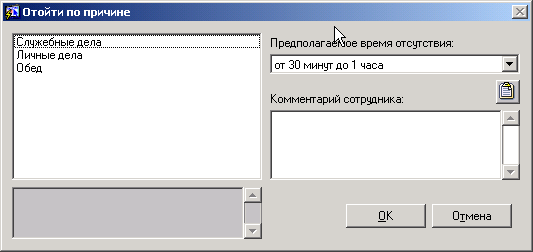
В поле Причина выберите из списка возможных значений причину кратковременного отсутствия.
Перейдите в поле Предполагаемое время отсутствия и выберите из списка значений предполагаемое время отсутствия.
При необходимости, в поле Комментарий сотрудника укажите дополнительную информацию об отсутствии сотрудника. Для вызова списка ранее использовавшихся комментариев, нажмите кнопку
 .
Нажмите кнопку ОК.
.
Нажмите кнопку ОК.
Регистрация возвращения на рабочее место
Для регистрации возвращения на рабочее место в блоке Отсутствия окна Регистрация личного рабочего времени (см. Рис. 2 .2) нажмите кнопку Вернулся.
Регистрация ухода сотрудника с работы
Для регистрации ухода сотрудника с работы в блоке Рабочее время окна Регистрация личного рабочего времени (см. Рис. 2 .2) нажмите кнопку Ушел. Если сотрудник уходит раньше окончания рабочего времени, то система осуществит переход в ЭФ Выбор основания действия, где необходимо ввести причину досрочного ухода. Если сотрудник отработал более 24 часов, то система выведет сообщение о том, что сотрудник работает слишком долго, и, если необходимо скорректировать время ухода, нажмите кнопку Нет. Система осуществит переход в стандартное диалоговое окно Уточнение, в котором необходимо уточнить время ухода с работы.
Просмотр детализированной информации о рабочем времени
Для
просмотра детализированной информации
о рабочем периоде сотрудника нажмите
кнопку ![]() окна Рабочее время
сотрудников перейдите в ЭФ Состояние
дня (см. Рис. 2 .4). ЭФ Состояние
дня позволяет просматривать детальную
информацию о рабочем времени любого
сотрудника за выбранный рабочий день,
а также основные параметры выбранного
дня, определенные для графика рабочего
времени сотрудника.
окна Рабочее время
сотрудников перейдите в ЭФ Состояние
дня (см. Рис. 2 .4). ЭФ Состояние
дня позволяет просматривать детальную
информацию о рабочем времени любого
сотрудника за выбранный рабочий день,
а также основные параметры выбранного
дня, определенные для графика рабочего
времени сотрудника.
Рис. 2.4 Окно Состояние дня
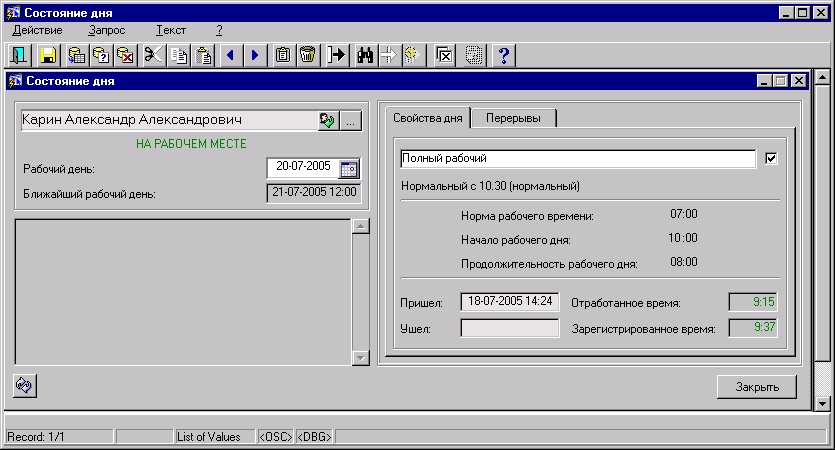
Расчет отработанного времени
Для расчета отработанного сотрудником времени за различные периоды нажмите кнопку . При этом на экран выведется ЭФ Расчет отработанного времени (см. Рис. 2 .5).
Рис. 2.5 Экранная форма расчет отработанного времени

Расчет отработанного времени за день
В поле Тип периода окна Расчет отработанного времени выберите значение “поденный”. В результате поле С заполнится значением текущей даты, а все остальные поля станут недоступными.
При необходимости рассчитать отработанное время за другой день, в поле С укажите необходимую дату.
Нажмите кнопку Выполнить. В результате операции в полях Норма за период и Отработанное время отобразится информация о норме рабочего времени и отработанном времени на указанную дату.
Расчет отработанного времени за неделю
Для расчета отработанного времени за неделю выполните следующие действия:
В поле Тип периода окна Расчет отработанного времени выберите значение “понедельный”. В результате поля Год и Неделя заполнятся значениями текущей недели и года.
При необходимости рассчитать отработанное время за другую неделю, в полях Год и Неделя укажите необходимые значения.
При необходимости заполните поле в рамках года. Данное поле заполняется, когда неделя является первой или последней в году (в случае, когда неделя полностью не попадает в указанный год) и необходимо рассчитать время не для полной недели, а только для тех дней, которые попадают в указанный год.
Нажмите кнопку Выполнить. В результате операции в полях Норма за период и Отработанное время отобразится информация о норме рабочего времени и отработанном времени на указанную неделю.
